Hogyan készítsünk keretek és lepecsételt vendégek a Microsoft Word

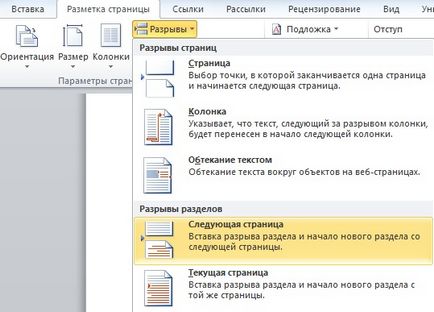
Tesszük valamennyi olyan szakaszai a dokumentumot.
Névjegy létrehozása bélyeg utólag nem ismételjük számunkra felesleges oldalak a Beszúrás lapon. majd Footer / szerkesztése lábléc. Letiltásához a kiválasztott partíció funkció, mint az előző részben.
Most közvetlenül a létrehozása keretében. GOST követelmények olyanok, hogy az ellensúlyozza a széleit a lap a keret kell 20h5h5h5 mm, így a beállításokat fogja megtenni ezeket a méreteket.
Menj a Page Layout fülre. nyomja Fields / Egyedi területen.
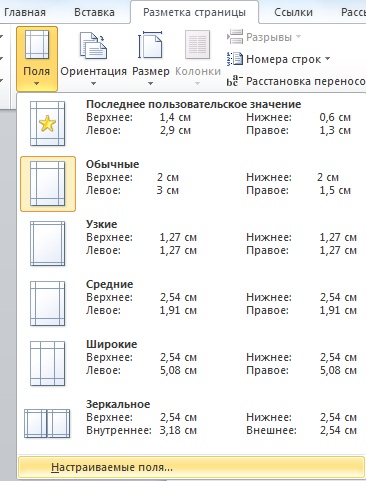
A megjelenő ablakban végezze el a beállításokat, mint a screenshot.
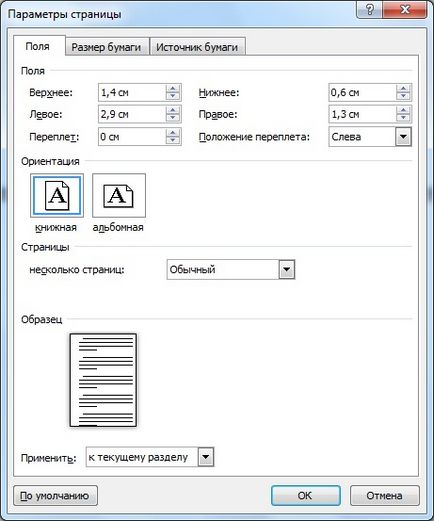
Következik a Razmetkastranitsy lapon kattintson az Oldal Borders.
A megjelenő ablakban válasszuk ki a keretet. Jelentkezés itt fel kell erre a szakaszra, és kattintson a Beállítások gombra.
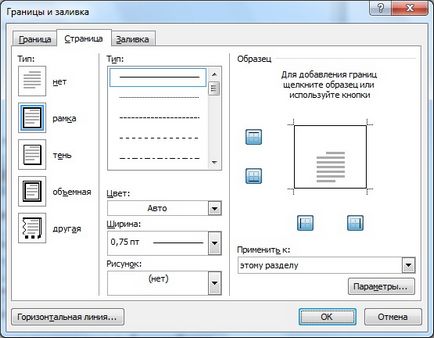
A megjelenő ablakban végezze el a beállításokat, mint a screenshot.
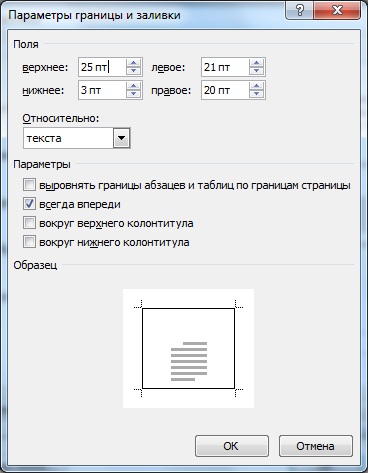
Kattintson az OK gombra, és íme - a keret meg a kívánt részt.
Most nézzük, hogy egy bélyeg vagy a cím blokk. Ehhez meg kell beszúrni egy táblázatot a lábléc.

Táblázat beszúrása, amelynek mérete 9 sort és 8 oszlopot (doboz táblák és egyéb alapvető Microsoft Word itt leírt funkciók).
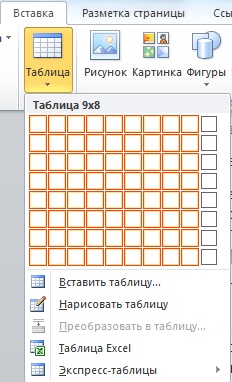
Akkor tartsuk lenyomva a bal egérgombot, akkor a bal oldalon az asztal, hogy a bal margó.
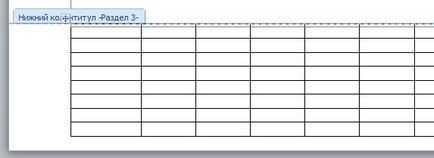
Most válassza ki a sejtek és az Elrendezés lapon módosítsa a magassága a sejtek csoportja cella mérete 0,48-0,5.
Ezután állítsa be a következő oszlop szélessége balról jobbra: 0.7 - már 1 - 2,3-1,5 - már 1 - 6,77-1,5 - 1,5-2.
Következő lépésként össze néhány cella és kap:
A különböző iskolák címpecsét változhat. Ez azt mutatja, csak egy lehetőség.
Most már csak töltse ki a cím blokk, és mi lesz kész meghalni.
Hogyan lehet behelyezni egy képlet a Microsoft Word olvasni itt.
Aki nem akar bajlódni létrehozását független keret Ajánlat Download kész.
Töltse le a teljes keret és bélyegző
100500 alkalommal ellenőrizni, mindent elkövetnek az utasítások szerint. A monitor úgy tűnik, hogy többé-kevésbé összetartó, nyomtatás esetén minden „lebeg” a különböző irányokba. nyomtatott különböző helyeken különböző nyomtatók. a probléma az oldalszámok a fejlécben vagy a láblécben területen a mai napig. hozzon létre az egyes Lábjegyzet az asztalra, feltéve, hogy a méret a magyarázó megjegyzés több száz oldalas, ő aranyér
A választ a kérdésre, azt tedd a cikk végén egy linket letölteni kész kereteket - próbálkozott ismét a saját játszani.
A számozás történik a következő módon vannak: nem aktív lábléc, vigye a kurzort a területen, ahol a szám lesz. A csoport a parancsokat Fejléc és lábléc oldalon kattintson az Aktuális pozíció számát, és válassza ki a kívánt formátumot.
Ami „rasplytiya” nagyon eltolódott keret ... a példa, amelyet lefektetett, mint minden jó - néhány paraméter megváltozott.
Andrew, köszönöm a dobozt talált egy másik utat. Azt hiszem, hasznosabb. Te írtál a paramétereket, változáson ment át. A Word ablakon rovnenko nyomtatásakor francia szélétől a lemez nem tudnak ellenállni 5-5-5-20mm alapértékeket.